1.画面の機能説明
Viscuit アプリケーションの表紙画面から
『おしえる』⇒『学校で使用する方』⇒『指導者向け資料』⇒『画面・アイコン・ボタン機能説明』と辿ったところからの参照です。 https://www.viscuit.com/documentdownload/

アプリケーションの
初期画面
「みんなでつくる」か、「ひとりでつくる」をクリックしますと、色の付いたタイルと鉛筆その他が表示されます。
タイルを選びますと、作業用の画面の見本と鉛筆等が表示されます。
最初は、鉛筆を選んで、作業に入ってください。
四角の絵のボタンは、皆さんの作品を全部表示してあります。画面をクリックしますとボタンが表示されます。(一番下の説明図)
箱から矢印のボタンは、皆さんが保存した作品のリストが表示されます。
ビスケットランドと言う考え方。
お作りになった作品、データーは、個々に保存は出来なくて、全て、用意されたビスケットランドに、保存されます。従いまして、作品が完成し、「送るボタン」を押しますと、「ビスケットランド」に保存されることになります。
過去の作品を見たい場合は、初期画面から、色のタイルボタンを押し、箱に上向き矢印のアイコンを押してください。
ご自分の作品を、探すときは、保存した日付を頼りにお探しください。

「ビスケットランド」
自分の作品を保存した後、それがどこにあるか探して、番号を書き留めておきましょう。
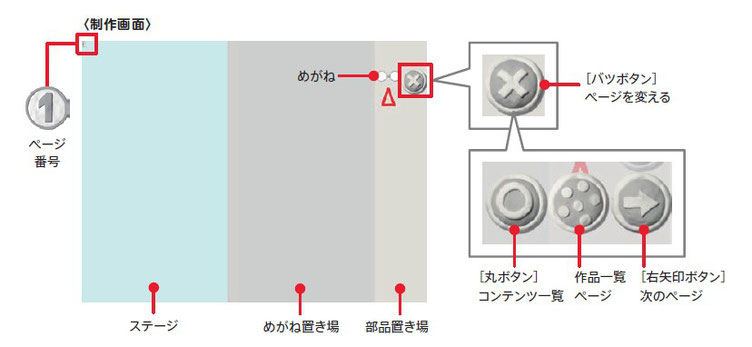
「みんなでつくる」

「みんなでつくる」

「みんなでつくる」
「鉛筆」をクリック
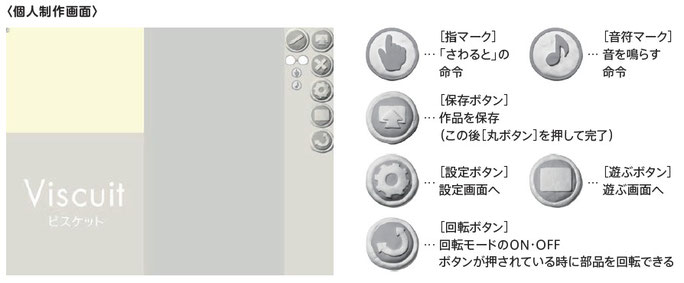
「ひとりでつくる」

「ひとりでつくる」
「遊ぶボタン」をクリック

「ひとりでつくる」
「はぐるま」をクリック
⇒背景の設定・編集

?

「みんなでつくる」
最初の画面でタイルを選びますと四角い絵の付いたボタンが表示されます。
そのボタンをクリックしますと、右の画面になります。
更にその画面をクリックしますと六つのボタンが現れますので選んでください。
「×」印で、前の画面に戻れますが、その前の初期画面に戻れません。
あなたもジンドゥーで無料ホームページを。 無料新規登録は https://jp.jimdo.com から
